Автор:
Peter Berry
Жасалған Күн:
19 Шілде 2021
Жаңарту Күні:
1 Шілде 2024

Мазмұны
IPhone және iPod Touch сияқты, шамадан тыс пайдалану батареяның қызмет ету мерзімін қысқартады. Алайда, белгілі бір шаралармен сіз осы құрылғының бірнеше сағат бойы беретін артықшылықтарын пайдалана аласыз. IPad-дің батареясының қызмет ету мерзімін ұзарту үшін сіз Wi-Fi, мобильді деректерді өшіре аласыз, жүктеу режимдерін, хабарландыру, орналасу қызметтері және басқа қажет емес функцияларды пайдаланбаған кезде өшіре аласыз. . Жарықтығын азайту, iPad құрылғысын тым ыстық немесе суық жерлерде қалдырмау және экранды құлыптау режимін қосу батареяның қызмет ету мерзімін сақтауға көмектеседі.
Қадамдар
Wi-Fi және ұялы байланыс (iPad + 3G) параметрлерін өшіріңіз. Іздеп, жақын Wi-Fi желісіне немесе ұялы байланыс мұнарасына қосылуға тырысқанда, iPad-тың батареясы таусылады. Сондықтан, егер сіз Safari-ді немесе осы функцияларды қажет ететін қолданбаны пайдаланғыңыз келмесе, Wi-Fi мен мобильді деректерді өшіріңіз.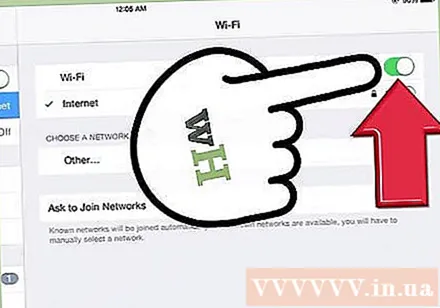
- «Параметрлер», «WiFi опциясы» немесе «Ұялы байланыс» тармағына өтіп, оны өшіріңіз.
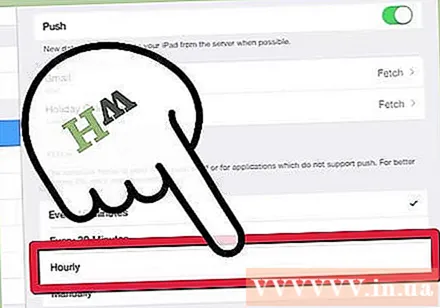
Деректерді жүктеу уақытын өшіріңіз немесе азайтыңыз. Электрондық пошта хабарламалары және RSS арналары - жаңартылатын екі дерек.- «Параметрлер» бөліміне өтіңіз. «Пошта, контактілер, күнтізбелерді» басыңыз және «Жаңа деректерді алу» бөліміне өтіңіз. «Қолмен» басыңыз.
- Немесе деректерді жүктеу жиілігін азайту үшін «Сағаттық» опциясын таңдауға болады.

Push хабарландыруларын өшіріңіз. Қанша электрондық пошта немесе IM + қабылдағаныңызға байланысты, бұл қаншалықты пайдалы: егер сізде электрондық пошта және мәтіндік хабарламалар жиі болса, сіз бұл қадамды қолданып көріңіз, өйткені мұндай жағдайда push хабарландырулары болуы мүмкін. батареяңызды таусыңыз.- «Параметрлер», «Пошта, контактілер, күнтізбелер», содан кейін «Жаңа деректерді алу» тармағына өтіңіз. Push түймесін өшіріңіз.

Экранның жарықтығын азайтыңыз. Экран неғұрлым жарқын болса, iPad-да соғұрлым көп қуат жұмсалады. Экран жарықтығын ең қолайлы деңгейге дейін төмендетіп, экранның әлі де оқылатындығына көз жеткізіңіз.- «Параметрлер», содан кейін «Жарықтық және тұсқағаз» бөліміне өтіңіз.
- «Авто Жарықтық» таңдаңыз. Бұл параметр iPad-қа сыртқы жарықтыққа байланысты жарықтығын қолмен реттеуге мүмкіндік береді немесе
- Жарықтық әдепкі экран жарықтығынан төмен болғанша сырғытпаны солға сүйреңіз. 25-30 пайыз күндізгі уақытта пайдалану үшін жеткілікті болуы керек, ал көптеген адамдар түнде де қолдануға жарамды болуы керек.
Орналасу қызметтерін өшіріңіз. Карталарды және басқа да орынды анықтау қызметтерін жиі пайдалану сіздің iPad батареяның қызмет ету мерзімін қысқартады. Өшірілмеген кезде карталар батареяңызды үнемі жаңартады және зарядсыздандырады.
3D және графикасы ауыр қосымшаларды пайдаланудан аулақ болыңыз. Мысалы, BrickBreaker HD жоғары ажыратымдылықта жақсы көрінеді, бірақ бұл ойынды ұзақ уақыт ойнау сіздің батареяңыздың зарядын кетіреді.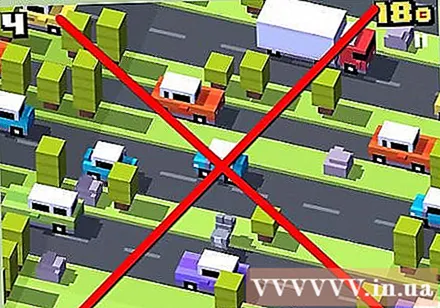
Сымсыз байланыс қажет болмаған кезде ұшу режиміне ауысыңыз. Бұл ұялы деректер, Wi-Fi, GPS, орынды анықтау қызметтері және iPad батареясының қызмет ету мерзімін ұзарту сияқты iPad-тың барлық сымсыз мүмкіндіктерін өшірудің жылдам әрі ыңғайлы әдісі. Сондай-ақ, ұшақ режимін 3G әлсіз және тұрақсыз жерлерде пайдалану керек.
Айпадты өте ыстық немесе суық жерде қалдырмаңыз. Мұндай жерлерде iPad батареясының қызмет ету мерзімі төмендеуі мүмкін. Сондықтан, iPad құрылғыңызды температурасы 0ºC мен 35ºC аралығында болатын жерге орналастыруға тырысыңыз.
- Зарядтау кезінде iPad корпусын қолданғанда абай болыңыз: корпус ауа айналымына кедергі келтіруі, iPad температурасын көтеруі және батареяны зақымдауы мүмкін (құрылғы зарядталған кезде қызады).
Бағдарламалық жасақтаманы әрдайым жаңартыңыз. Apple пайдаланушыларға жүйелі түрде жаңартуды ұсынады, өйткені олардың инженерлері батареяның өнімділігін оңтайландыру үшін шешімдерді зерттейді.Олар амалын тапқан кезде оны қолданушының құрылғысына жаңартулар арқылы жеткізеді.
Автоматты құлыпты қосыңыз. Бұл алдын-ала белгіленген әрекетсіздік кезеңінен кейін iPad экраны өшетінін білдіреді. Мұнда iPad әлі де қалыпты жұмыс істейді, тек iPad экраны өшірулі.
- «Параметрлер», «Жалпы» тармағына өтіп, «Автоматты түрде құлыптау» батырмасын басыңыз. Бір минут сияқты қысқа күту уақытын белгілеу керек.
Кеңес
- Батареяны жоғары температуралы жерлерде зарядтау батареяға сіңетін қуат пен батареяның зарядтау кернеуін азайтады. Сондықтан батареяны қолданар алдында оны максималды зарядқа жету үшін салқын жерде зарядтаңыз.
- IPad-тан үйден шығар алдында зарядтауды ұмытпаңыз, әсіресе ұзақ сапарларда. Егер сіз түнеуді немесе ұзақ уақыт жүруді жоспарласаңыз, зарядтағышты өзіңізбен бірге алып келіңіз. IPad аккумуляторы 10 сағатқа жарамды болса да, жиі пайдалану жоғарыда аталған пайдалану мерзімін едәуір қысқартады.
- Танымал пікірге қайшы, iPad қолданылмай тұрғанда оны жиі өшіріп, қажет болғанда қайта қосу батареяның қызмет ету мерзімін қысқартады, әсіресе қатты қосу / өшіру кезінде, электр қуаты iPad бастауы керек / өшіру керемет.
- Таза батареяны үнемі пайдалану (немесе «терең зарядтау») батареяның қызмет ету мерзімін қысқартуы мүмкін. Сондықтан, iPad автоматты түрде сөніп қалмайынша, ол зарядта ұзақ тұрғанымен, батареяны зарядтау уақыты азаяды (литий батареяларының көпшілігі шамамен 500 рет зарядталуы мүмкін). Егер сіз iPad-ды жиі қолдансаңыз, батареяны 2 жылдан аз уақыттан кейін ауыстыруға тура келуі мүмкін).
- Зарядтағышты ұзақ уақытқа жалғамаңыз: ашасы қызып кетуі мүмкін.
- Артық төлемеңіз. Бұл батареяның қызмет ету мерзімін азайтады.
- Apple WiFi арқылы ғаламторды шарлау, музыка ойнау немесе бейнелерді көру үшін батареяның қалыпты қызмет ету мерзімі 10 сағатқа жетеді деп мәлімдейді. Сонымен қатар, iPad-пен 3G-ді ғаламторда шарлағанда батареяның қызмет ету мерзімі 9 сағатқа жетеді.
- Батареяны калибрлеуді ай сайын жүргізіңіз. Батареяны пайдаланыңыз, содан кейін толық зарядтаңыз.
- Пайдалану уақыты мен батареяның қызмет ету мерзімі арасындағы айырмашылықты түсініп алыңыз. Ұзақтығы - бұл iPad-ты қайта зарядтауға дейін жұмыс істейтін уақыт, ал өмір сүру уақыты - iPad-ты қайта толтырғанға дейін жұмыс істей алатын уақыт.
Ескерту
- Егер бұл мектеп iPad болса, бұл қадамдар сізге көмектеспеуі мүмкін. Мектептегі қиындықтарға душар болмаңыз.
Сізге не керек
- iPad
- Apple-ді зарядтаңыз
- IPad-та 3G
- IPad-та бағдарламалық жасақтаманы жаңартуға арналған орын
- USB кабелі



